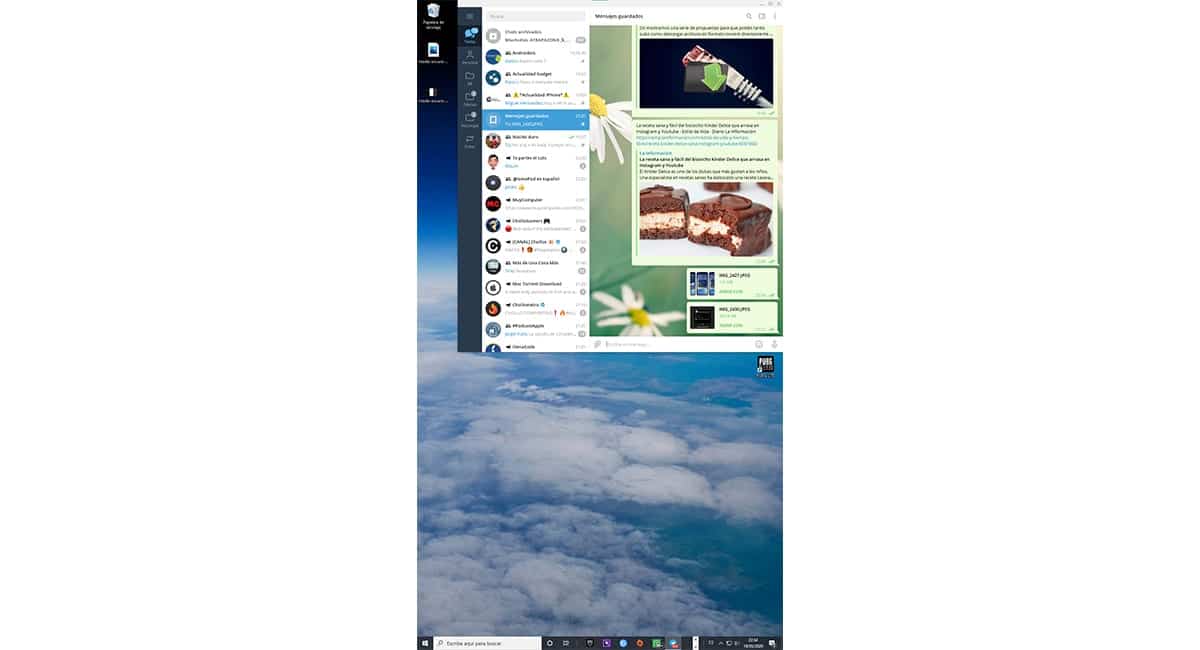
Kui mõtlete uue monitori ostmisele, kuna see, mis teil on, näib kõrguselt lühike, peaksite teadma, et see pole just parim lahendus. Windows 10 võimaldab meil muuta pildi suunda, et saaksime kasutada panoraammonitori vertikaalselt.
Monitori kasutamine vertikaalselt, on moepoodides tavaliselt üsna tavaline ressurss, et oleks võimalik rõivakomplekte kuvada suuremas suuruses ja ilma häireteta külgedel. Kuid seda kasutavad laialdaselt ka rakenduste arendajad, kuna see võimaldab neil ekraanil rohkem koodi olla.
Kui olete arendaja, teate seda trikki ja ilmselt kasutate seda, kuid kui see pole nii, ja otsisite suuremat monitori, et saaksite oma tööd visualiseerida suuremal ekraanipinnal tänu järgmistele klahvikombinatsioonidele , võite kasutada mis tahes muud monitori või seda, mida regulaarselt kasutate.
- Ekraanipildi pööramine: Ctrl + Alt + nool alla
- Tagastage ekraanipilt tavapärasesse asendisse: Ctrl + Alt + nool üles
- Monitori vertikaalseks positsioneerimiseks pöörake ekraanipilti: Ctrl + Alt + nool vasakule
- Monitori vertikaalseks positsioneerimiseks pöörake ekraanipilti: Ctrl + Alt + nool paremale
Windows 10 võimaldab meil monitoride suunda iseseisvalt muuta, nii et meil võib olla mitu arvutit ühendatud sama arvutiga ja igaüks neist täidab erinevat funktsiooni.
Kui töötate tavaliselt suurte Exceli tabelitega või soovite, et ekraanil oleks alati viimane asi, mille olete kirjutanud, kasutage seda väikest trikki see on palju odavam kui monitori ostmine suurem.